使用 AppLogs 进行zoom监控
Zoom 是一个基于云的软件平台,提供视频通话和在线聊天功能,用于电话会议、远程办公、远程教育和社交关系。
确保您的员工在使用 Zoom 在线参加商务会议和网络研讨会时获得积极的用户体验。使用 Site24x7 AppLogs,您可以收集和管理来自 Zoom 会议、视频网络研讨会、会议室和聊天的事件,并分析它们的可用性和性能。您还可以保存搜索、创建告警、计划报表以及在仪表板上以小窗件形式查看关键指标。了解有关使用 Site24x7 进行日志管理的更多信息。
zoom事件分为以下列出的核心事件类型,所有这些都可以使用 Site24x7 进行监控:
- 会议活动
- 网络研讨会活动
- 记录事件
- zoom室活动
- 用户事件
- 帐户事件
创建日志类型
要收集 Zoom 事件,您首先需要创建一个日志类型,本文档将对此进行介绍。
请按照以下特定于zoom事件的步骤操作:
- 对于日志类型:输入zoomevents。这将自动填充其余字段。
- 确保启用 API 上传。
- 出现提示时,复制 HTTPS 端点 URL 以输入 Zoom Marketplace。
- 单击保存。
从 Zoom 配置事件收集
Zoom 使用 Webhook 事件来启用事件收集的配置。从Zoom 的官方文档中了解有关 Zoom Webhook 事件的更多信息。确保您的帐户满足先决条件。
按照以下步骤配置 Webhook 以进行事件收集:
- 前往 Zoom Marketplace 并登录。
- 在右上角,单击开发 > 构建应用程序 > 仅 Webhook,然后单击创建。
- 在打开的创建 Webhook 应用程序屏幕中,在应用程序名称下,为您的应用程序提供一个名称,然后单击创建。
- 在基本信息下,提供应用名称、简短描述和公司名称。在开发者联系信息下,输入姓名和电子邮件地址。
- 单击继续,然后启用事件订阅。
- 单击添加新事件订阅并提供以下信息:
- 订阅名称:输入名称,例如“Site24x7 订阅”。
- 事件通知端点 URL:提供 Site24x7 HTTPS 端点 URL。
- 在事件类型下,单击添加事件,选中每个可用事件旁边的框,然后单击完成。
- 单击保存,然后单击继续。您的应用程序将被激活,由显示的消息“您的应用程序已在帐户上激活。”指示。
有关详细信息,请参阅Zoom 的文档。
示例事件:
{
"event": "meeting.started",
"payload": {
"account_id": "o8KK_AAACq6BBEyA70CA",
"operator": "someemail@email.com",
"object": {
"uuid": "czLF6FFFoQOKgAB99DlDb9g==",
"id": "111111111",
"host_id": "uLoRgfbbTayCX6r2Q_qQsQ",
"topic": "My Meeting",
"type": 2,
"start_time": "2019-07-09T17:00:00Z",
"duration": 60,
"timezone": "America/Los_Angeles"
}
}
}
"event": "meeting.started",
"payload": {
"account_id": "o8KK_AAACq6BBEyA70CA",
"operator": "someemail@email.com",
"object": {
"uuid": "czLF6FFFoQOKgAB99DlDb9g==",
"id": "111111111",
"host_id": "uLoRgfbbTayCX6r2Q_qQsQ",
"topic": "My Meeting",
"type": 2,
"start_time": "2019-07-09T17:00:00Z",
"duration": 60,
"timezone": "America/Los_Angeles"
}
}
}
默认仪表板中可用的小窗件
AppLogs 为每种日志类型创建一个专属仪表板,并默认显示一些小窗件。以下是 Zoom Events 仪表板中可用的小窗件列表:
- 会议总数 | 会议参与者 | 会议主持人
- 网络研讨会总数 | 网络研讨会参与者 | 网络研讨会主持人
- 会议/网络研讨会问题 | 房间告警
- 无密码会议 | 没有强制登录的会议 | 无需等候室的会议 | 客人可以在主持人之前加入的会议
- 平均会议时间 | 随着时间的推移会议
- 平均网络研讨会持续时间 | 随着时间的推移网络研讨会
- 会议类型 | 会议行动 | 主机总数
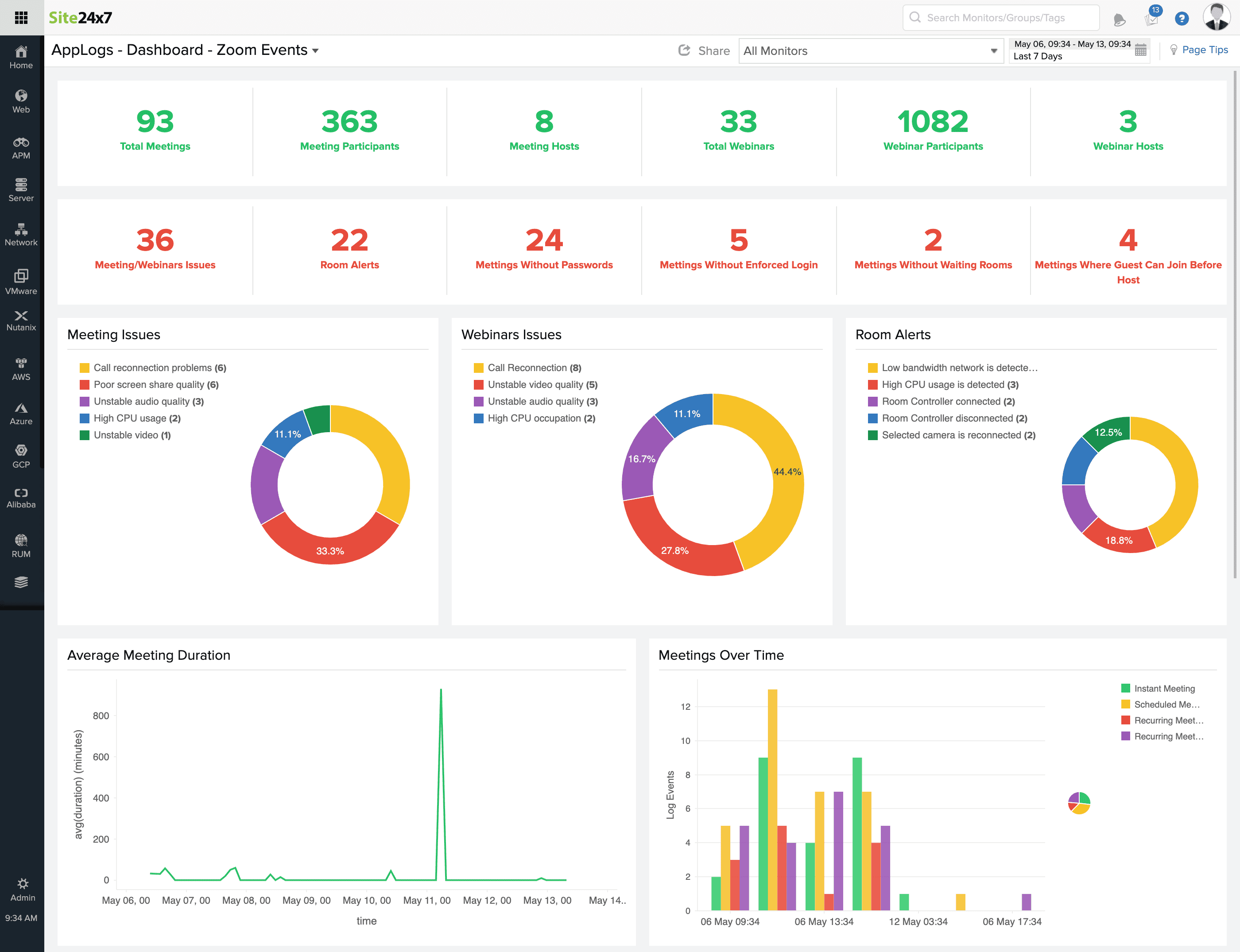
视频
这是一个演示 Site24x7 如何监控 Zoom 的视频: